لنفترض أنك التقطت بعض الصور الرائعة في حفلة عيد الميلاد باستخدام جهاز iPhone أو iPad الجديد تمامًا ، وتريد نقلها إلى جهاز الكمبيوتر الشخصي الذي يعمل بنظام Windows 10. تقوم بتوصيل الجهاز بالكمبيوتر ، ونقل الملفات ، ولكن لن يفتحها Windows.
وذلك لأن أجهزة iOS تلتقط صورًا بتنسيق HEIC (وأحيانًا بتنسيق HEIF). إليك ما عليك القيام به لحملهم على العمل على جهاز الكمبيوتر الخاص بك.
ما هي ملفات
أولاً ، دعنا نتعمق قليلاً في طبيعة تنسيق الملف هذا. HEIC هو في الأساس حاوية صورة / فيديو. إنه يعزز جودة صورة الملفات مع الاستمرار في تحسين ضغطها. يعمل مع تنسيقات صور PNV و JPEG و GIF. بالنسبة لمقاطع الفيديو ، فإن برنامج ترميز الفيديو عالي الكفاءة (HEVC) له تأثيرات مماثلة.
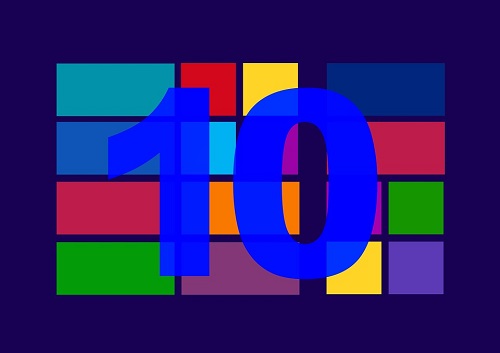
لماذا لا يمكنني استخدام تنسيق ملف HEIC على نظام التشغيل Windows 10
منذ تحديث أكتوبر 2018 ، يدعم Windows 10 HEIC. لذا ، أنت تتساءل ، لماذا لا يستطيع نظام التشغيل لديك فتحها؟ بعد كل شيء ، Windows 10 هو أحدث نظام تشغيل من Microsoft ، وقد قمت بتمكين التحديثات التلقائية.
حسنًا ، من المفترض أن يكون هذا التحديث تلقائيًا. لقد استلمه معظم المستخدمين لشفرات HEIC (الصورة) الخاصة بهم. عندما يتعلق الأمر بمقاطع الفيديو ، يحتاج الجميع إلى تنزيل امتداد HEVC.
ومع ذلك ، في بعض الأحيان ، يتم الخلط بين تحديثات Windows وتأخيرها. في أوقات أخرى ، ينتهي بهم الأمر بإلغاء. ما عليك القيام به هو أن تأخذ الأمور بين يديك.
أول شيء يجب عليك التحقق منه هو التحديثات داخل متجر Microsoft. في أكتوبر 2020 ، أطلقت Microsoft تحديثًا لإصلاح مشكلات الأمان داخل مكتبة Windows Codecs.
- افتح متجر Microsoft ، وانقر فوق القائمة الموجودة في الزاوية اليمنى العليا وانقر فوق التنزيلات والتحديثات.

- قم بالتمرير خلال القائمة وقم بتحديث امتداد ملف HEIF الخاص بك إذا كان متاحًا.
- ثم حاول تحويل الملف مرة أخرى. إذا لم يفلح هذا ، فاستمر في القراءة.
تمكين دعم HEIC
كما ذكرنا ، يجب أن يكون Windows قادرًا على فتح ملفات HEIC و HEIF. ومع ذلك ، إذا تعذر ذلك ، يجب أن يقدم تطبيق الصور رابطًا إلى Microsoft Store ، حيث ستتمكن من تنزيل الإضافات المطلوبة.
إذا لم يقم تطبيق الصور بذلك ، فأنت بحاجة إلى تنزيل امتدادات HEIC يدويًا.
- انقر فوق الزر ابدأ واكتب "متجر مايكروسوفتوضرب يدخل.

- بعد ذلك ، انتقل إلى ملف بحث الموجود في الزاوية العلوية اليمنى من النافذة ، واكتب "HEIF.”

- انقر على ملحقات صورة HEIF نتيجة واختيار احصل على. سيتم تنزيل الملحقات وتثبيتها تلقائيًا.
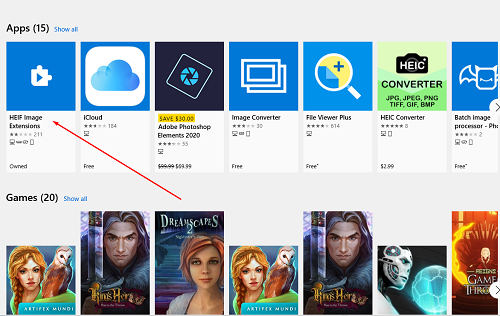
تمكين دعم HEVC
كما ذكرنا ، لن يتم تثبيت امتدادات HEVC تلقائيًا على جهاز الكمبيوتر الذي يعمل بنظام Windows. هذا لأن امتدادات HEVC ، على عكس امتدادات HEIC / HEIF ، ليست مجانية. تتقاضى Microsoft حاليًا 0.99 دولارًا أمريكيًا لهم.
لتنزيل HEVC Video Extensions ، يجب عليك تسجيل الدخول إلى حساب Microsoft الخاص بك.
- انتقل إلى تطبيق Microsoft Store وأدخل "شفت"في شريط البحث.
- ثم حدد إدخال النتيجة الأول.
- انقر على يشتري اختيار. ستظهر شاشة تسجيل دخول Microsoft. أدخل بيانات الاعتماد المطلوبة وقم بتسجيل الدخول.
- الآن ، تحتاج إلى إضافة طريقة دفع. انقر البدء! أضف طريقة للدفع أو مجرد ضرب التالي. لديك ثلاثة خيارات هنا. استخدام بطاقة الائتمان / الخصم الخاصة بك ، باستخدام حساب PayPal ، أو من خلال الهاتف المحمول. الطريقة الأولى هي إدخال معلومات بطاقتك الائتمانية. ستطلب الطريقة الثانية بيانات اعتماد تسجيل الدخول إلى PayPal.
- يعمل خيار الهاتف المحمول مع Sprint و Verizon ، لذلك إذا لم تكن مع أي من هذين الخيارين ، فلن تتمكن من استخدام الخيار الثالث. إذا وجدت مقدم الخدمة الخاص بك ، فأدخل رقم هاتفك ، وانقر التاليواتبع التعليمات.
بعد ذلك ، ستتمكن من تنزيل امتدادات HEVC.
ماذا لو قمت بتثبيت برامج الترميز؟
يجب أن يساعدك الدليل الوارد أعلاه في استخدام ميزات HEIC و HEVC. ومع ذلك ، يمكن أن تتعطل الأشياء في بعض الأحيان على Windows. إذا كانت هذه هي الحالة ، فأنت بحاجة إلى إعادة تعيين الامتدادات. إذا لم يفلح ذلك ، فسيتعين عليك إعادة تثبيته.
إعادة تعيينهم
- لإعادة تعيين الامتدادات ، انتقل إلى يبدأ، نوع "تطبيقات"ثم انقر فوق التطبيقات والميزات.

- بعد ذلك ، قم بالتمرير لأسفل حتى يتم العثور عليه ملحقات صورة HEIF أو ملحقات فيديو HEVC. هناك احتمال أن يكون جهاز الكمبيوتر الخاص بك يحتوي على امتدادات HEVC مثبتة حتى لو لم تكن قد اشتريتها. سيظهر هذا الإدخال كـ ملحقات فيديو HEVC من الشركة المصنعة للجهاز.

- حدد أيًا من التطبيقين / الميزتين. ثم اذهب إلى خيارات متقدمة.

- يختار إعادة ضبط، ثم انقر فوق إعادة ضبط مرة أخرى للتأكيد. بعد ذلك ، يجب أن تعمل امتدادات HEIC / HEVC.

إلغاء تثبيت امتدادات HEIF / HEVC
- للقيام بذلك ، انتقل إلى ملف تطبيقات النافذة مرة أخرى ، ابحث عن إدخال ملحق HEIC / HEVC وانقر فوقه.

- بعد ذلك ، حدد الغاء التثبيت وتأكيد. سيؤدي ذلك إلى إلغاء تثبيت التطبيق من جهاز الكمبيوتر الخاص بك.

الآن ، تحتاج إلى تثبيته مرة أخرى. قم بتنفيذ الخطوات المذكورة أعلاه المتعلقة بتنزيل الملحقات وتثبيتها.
ماذا لو لم ينجح شيء؟
يجب أن يكون أحد هذه الحلول قد أصلح مشكلة HEIC / HEVC لديك. ومع ذلك ، قد تكون المشكلة أعمق قليلاً. هناك طرق لتصحيح هذا يدويًا. ومع ذلك ، فإنها تتضمن الوصول إلى إعدادات التسجيل / BIOS المحددة الحساسة جدًا.
أفضل طريقة للذهاب إلى هنا هي الاتصال بالدعم الفني لـ Microsoft.
- للقيام بذلك ، انتقل إلى //support.microsoft.com/ ، واكتب "HEIC ،” “HEIF ،" أو "شفت ،"وإلقاء نظرة على المواضيع المتاحة. يجب أن تكون قادرًا على إيجاد حل هنا.
- بدلاً من ذلك ، يمكنك فتح تطبيق Get Help بالانتقال إلى يبدأ وكتابة "احصل على مساعدة.سيؤدي هذا إلى فتح محادثة مع مساعد افتراضي ، إذا لم يكن أي من الحلول التي يوفرها الروبوت مفيدًا ، فستتاح لك فرصة التحدث إلى شخص مباشر.

امتدادات HEIC / HEVC
أبلغ العديد من المستخدمين عن مشاكل في ملفات HEIC. نأمل أن تتعامل Microsoft مع هذا قريبًا. في غضون ذلك ، اتبع هذا الدليل لحل مشكلة امتداد الصورة / الفيديو.
هل نجح أي حل مقدم هنا؟ أي واحد؟ هل وجدت تطبيق Get Help مفيدًا؟ تحقق من المناقشة أدناه للحصول على حلول محتملة أو أضف نصيحتك أو أسئلتك.
















